如何使用 iMovie 在 Apple 設備上翻轉視頻
人們想要水平或垂直翻轉視頻剪輯的原因有很多。在某些情況下,他們需要翻轉視頻以滿足正確的比例。而其他人想要翻轉視頻,因為如果它在相反的方向,他們會認為它更漂亮。
有時,用戶很難找到與其設備兼容的工具。如果您是其中之一,則不必擔心,因為您仍然可以在 iMovie 的幫助下翻轉視頻。你可能會問: 如何在 iMovie 中翻轉視頻?檢查以下所有可靠的解決方案。

- 第 1 部分。如何在 Mac 上的 iMovie 中翻轉視頻
- 第 2 部分。 如何在 iOS 中的 iMovie 中翻轉視頻
- 第 3 部分。 在線翻轉視頻的替代方法
- 第 4 部分。 關於如何在 iMovie 中翻轉視頻的常見問題解答
第 1 部分。如何在 Mac 上的 iMovie 中翻轉視頻
iMovie 是一款真正為 Mac 用戶打造的視頻編輯應用程序,它允許您根據需要編輯視頻。在 iMovie 的幫助下,您可以隨心所欲地進行任何更改。如果您想讓您的視頻片段與原始視頻片段不同,而無需對其進行過濾,您只需根據您想要的比例翻轉它,無論是水平還是垂直。為了更好地了解如何在使用 Mac 時在 iMovie 中翻轉視頻,請參閱下面的快速指南。
第1步: 打開 iMovie 應用程序並開始向下拖動視頻剪輯 時間線.通過單擊視頻上的視頻啟用編輯 時間線.啟用後,它周圍會出現一個黃色框。
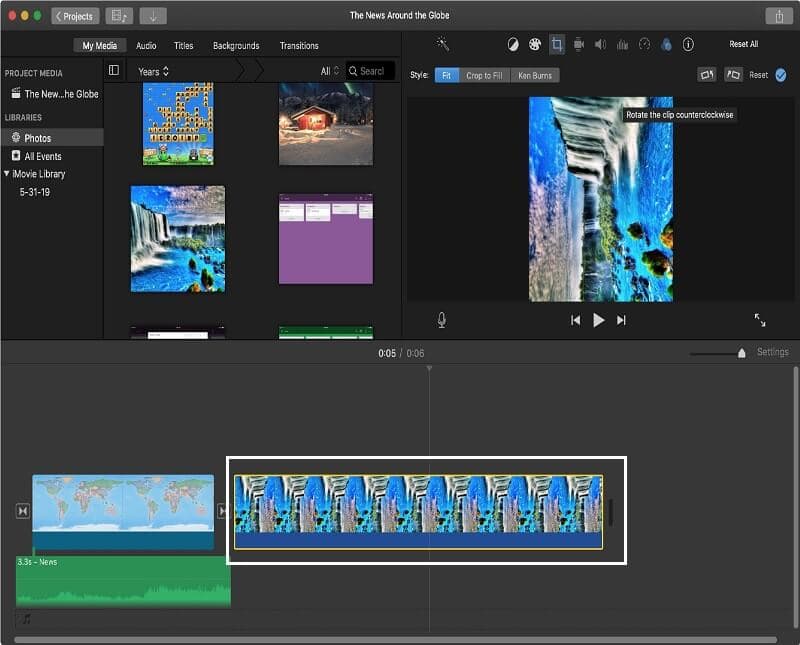
第2步: 啟用視頻剪輯後,點擊 篩選 視頻上方的按鈕,象徵著三個重疊的圓圈。進而 選擇剪輯過濾器 會出現。
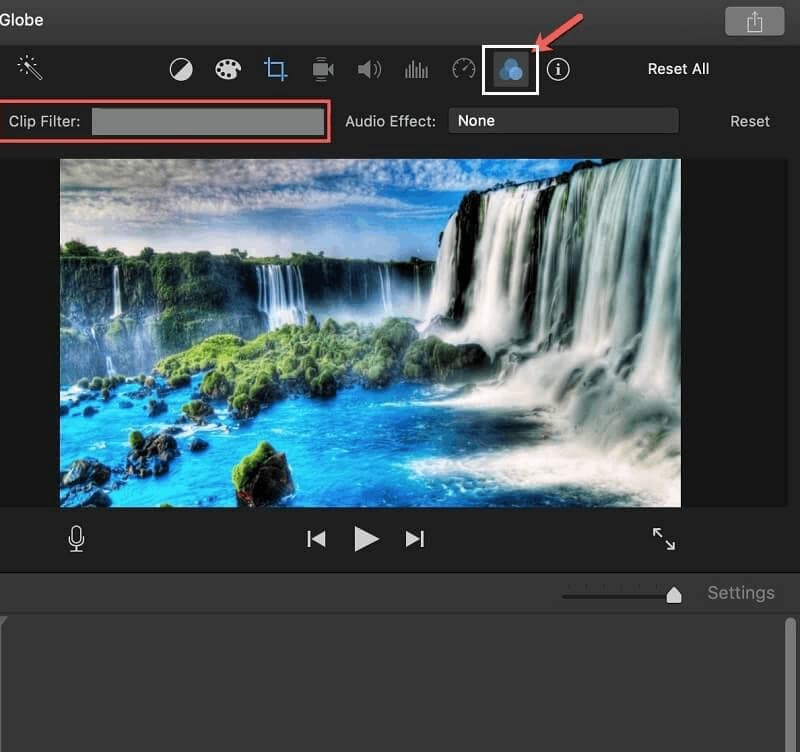
第三步: 一旦 選擇剪輯過濾器 出現,只需簡單地選擇名為的第二個選項 翻轉.應用更改後,您現在可以保存翻轉的視頻。

第 2 部分。 如何在 iOS 中的 iMovie 中翻轉視頻
iPhone 因其高品質而成為當今最偉大的移動設備之一。獲得人們認可的附加功能是其驚人的相機。也許這就是人們忍不住捕捉或拍攝發生在他們身上的每一刻的視頻的原因之一。但是有時候我們拍了視頻才發現不是我們想要的比例。
通過使用 iMovie,您無需製作另一個視頻,因為您可以根據自己的需要翻轉它。無需擔心它是否與您的設備兼容,因為它肯定會。因此,這裡是有關如何通過 iPhone 在 iMovie 中翻轉視頻的快速指南。
第1步: 在您的設備上啟動 iMovie 應用程序,然後單擊 加 簽名以添加您的剪輯。
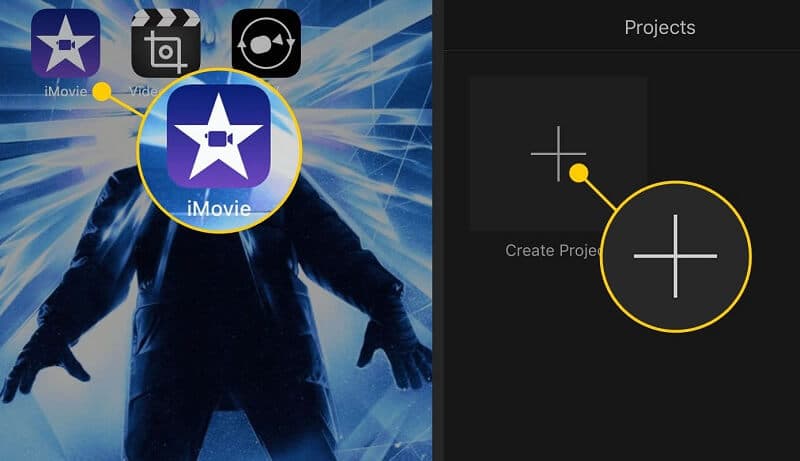
第2步: 添加目標視頻後,單擊 剪式 用於翻轉和旋轉視頻剪輯的圖標。然後按住屏幕並將其倒置。

第三步: 完成翻轉視頻後,按完成,它將顯示視頻的預覽輸出。
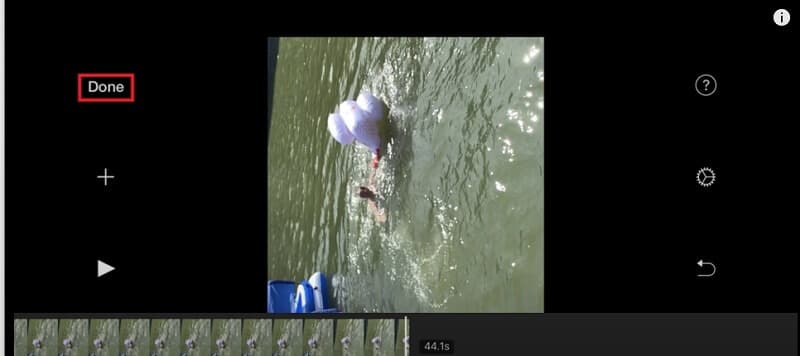
第4步: 如果您對所做的更改感到滿意,請單擊視頻下方的中間圖標將其導出,屏幕上會彈出選項,然後選擇 儲存影片.
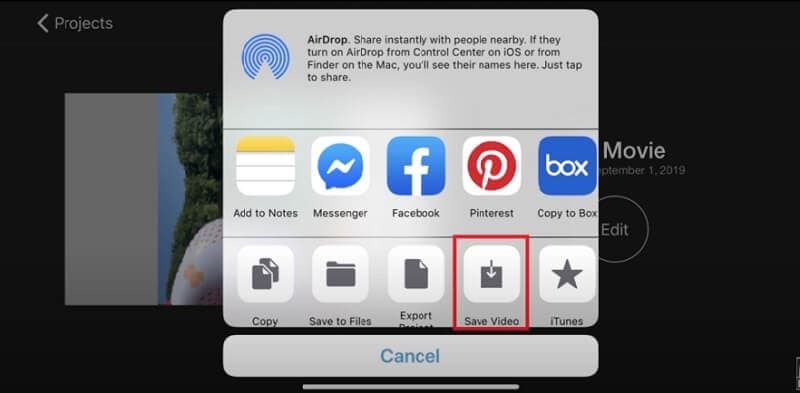
第 3 部分。 翻轉視頻的替代方法
如果您正在尋找一種替代工具來幫助您輕鬆翻轉視頻,那麼列表中的第一個是 Vidmore視頻轉換.在測試了數字市場上所有方便的工具後,我們可以說 Vidmore 是兼容性最好的一個,因為無論您是要在 Windows 上還是在 Mac 上下載它,它都沒有限制。除此之外,它還提供免費試用!
此應用程序使您可以批量翻轉,您不必一次又一次地返回預覽以查看與其他應用程序不同的更改,因為您將在編輯界面上同時看到它。最重要的是,您不必浪費時間觀看教程,因為這個有用的應用程序非常人性化。因此,如何使用 Vidmore Video Converter 翻轉視頻?看看下面的說明。
步驟 1:獲取 Video Flipper 應用程序
首先,在您的計算機上下載並安裝該工具。從下面提供的下載鏈接中進行選擇。下載後,安裝它並在您的計算機上啟動它。
第 2 步:添加視頻剪輯
應用程序運行後,您可以通過勾選 新增檔案 在編輯界面的左上角 或者您可以單擊 加 在中心簽名。
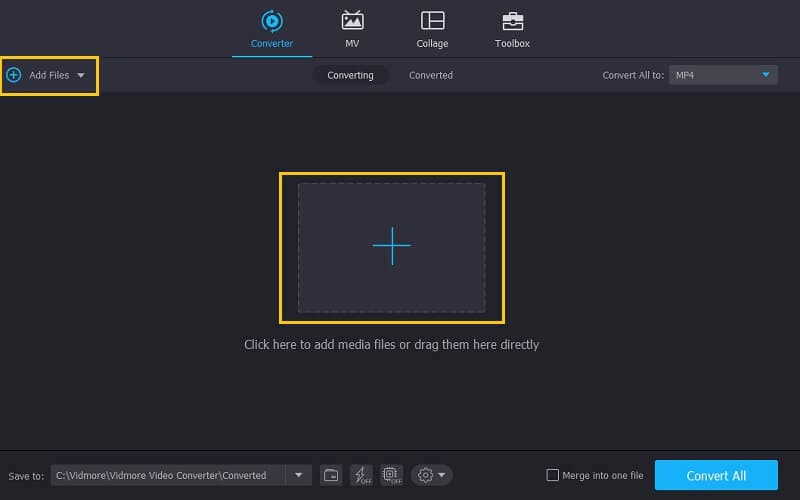
第 3 步:翻轉視頻文件
添加文件後,轉到應用程序的編輯部分來翻轉視頻。點擊 編輯 位於視頻縮略圖左下方的圖標。之後,從所需的翻轉選項中選擇並單擊 好 按鈕應用更改。
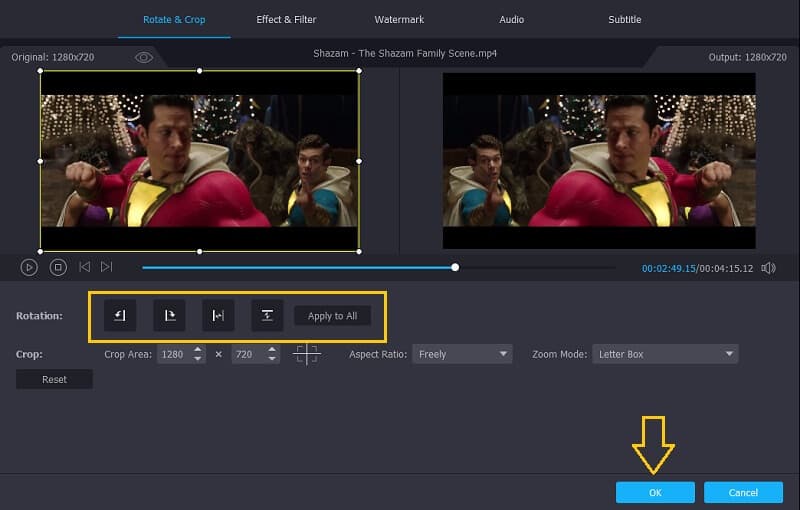
第 4 步:保存翻轉的視頻
按照所有說明操作後,返回到 轉換器 選項卡並在視頻縮略圖右側的下拉箭頭上選擇格式,然後選擇您需要的格式。應用完所有更改後,單擊 全部轉換 按鈕並等待幾秒鐘以進行轉換。
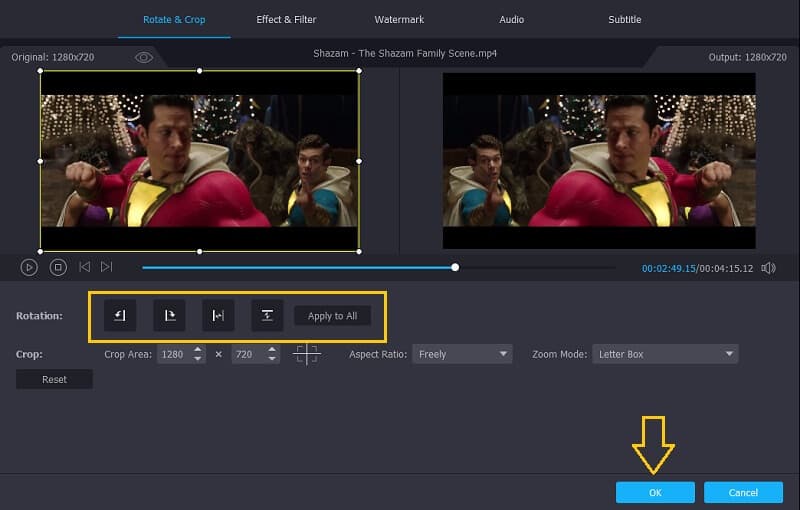
第 4 部分。 關於如何在 iMovie 中翻轉視頻的常見問題解答
我可以轉換不同格式的翻轉視頻嗎?
您可以在 iMovie 中轉換翻轉視頻,但它僅限於幾種格式。最好使用 Vidmore Video Converter,因為它支持 200 多種視頻格式。
我可以在 iMovie 中稍微旋轉和翻轉視頻嗎?
您無法在 iMovie 中稍微翻轉和旋轉視頻。但是,您可以查看 Internet 上推薦的應用程序。
我可以在 iPhone 中從 iMovie 調整翻轉視頻的質量嗎?
當然,您也可以在 iPhone 中調整格式。應用更改後,單擊視頻底部的導出圖標,然後在屏幕上出現的選項上點擊保存視頻,然後選擇所需的導出大小。
結論
如果您的視頻比例不正確,則確實需要翻轉您的視頻剪輯。因此,您可以使用 iMovie 來做到這一點。但是,如果您無法旋轉或 在 iMovie 中翻轉視頻 由於其限制,您可以使用上述帖子中提到的替代解決方案。


